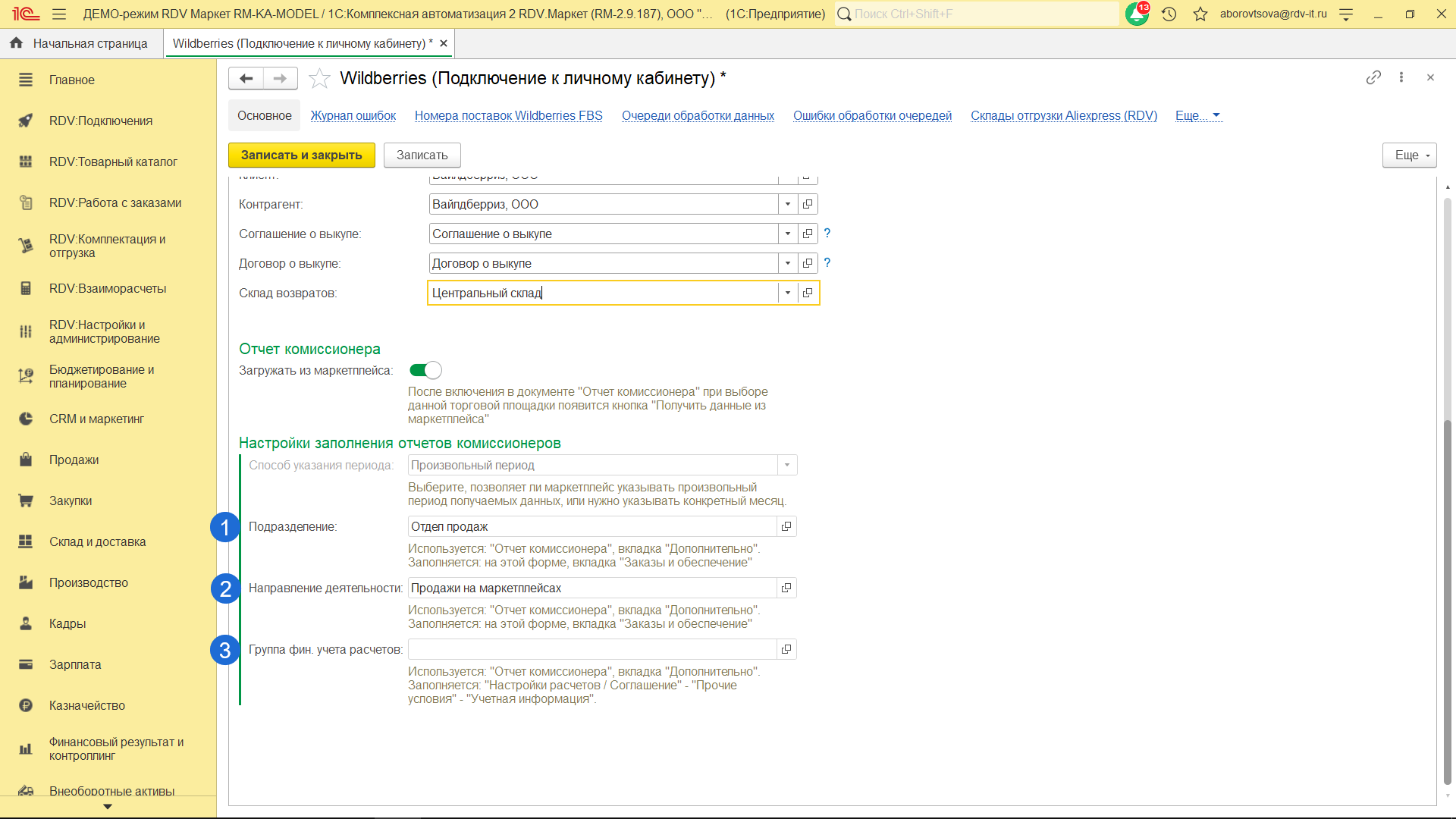Настройка подключения к ЛК Wildberries
Настройка и подключение личных кабинетов производится в разделе "RDV:Подключения" - "Подключения к личным кабинетам".
В полученной вами базе уже создано подключение. Вам необходимо проверить указанные настройки и дополнить необходимой информацией. В разделе личного кабинета есть 8 вкладок, которые содержат настройки:
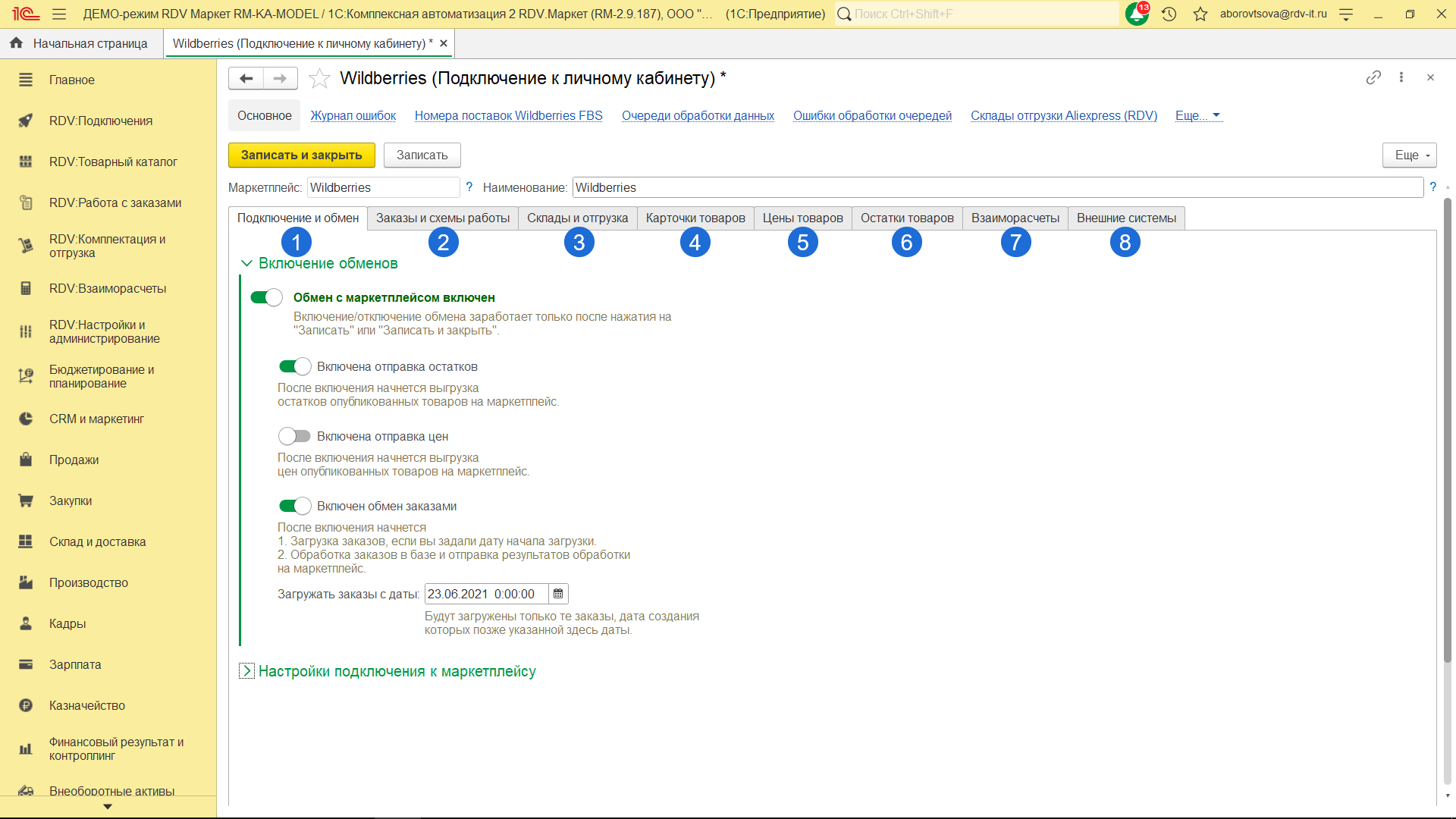
1. Подключение и обмен
Включение обменов
Настраиваем параметры обменов с маркетплейсом. Включаем настройки:
- Обмен с маркетплейсом - Если настройка выключена, то описанные ниже настройки работать не будут
- Отправка остатков - После включения, остатки будут передаваться из 1С в Wildberries
- Отправка цен - После включения цены будут передаваться из 1С в Wildberries
- Обмен заказами - После включения будут передаваться заказы из Wildberries в 1С. Дату загрузки заказов необходимо указать - день завершения настройки подключения к маркетплейсу.
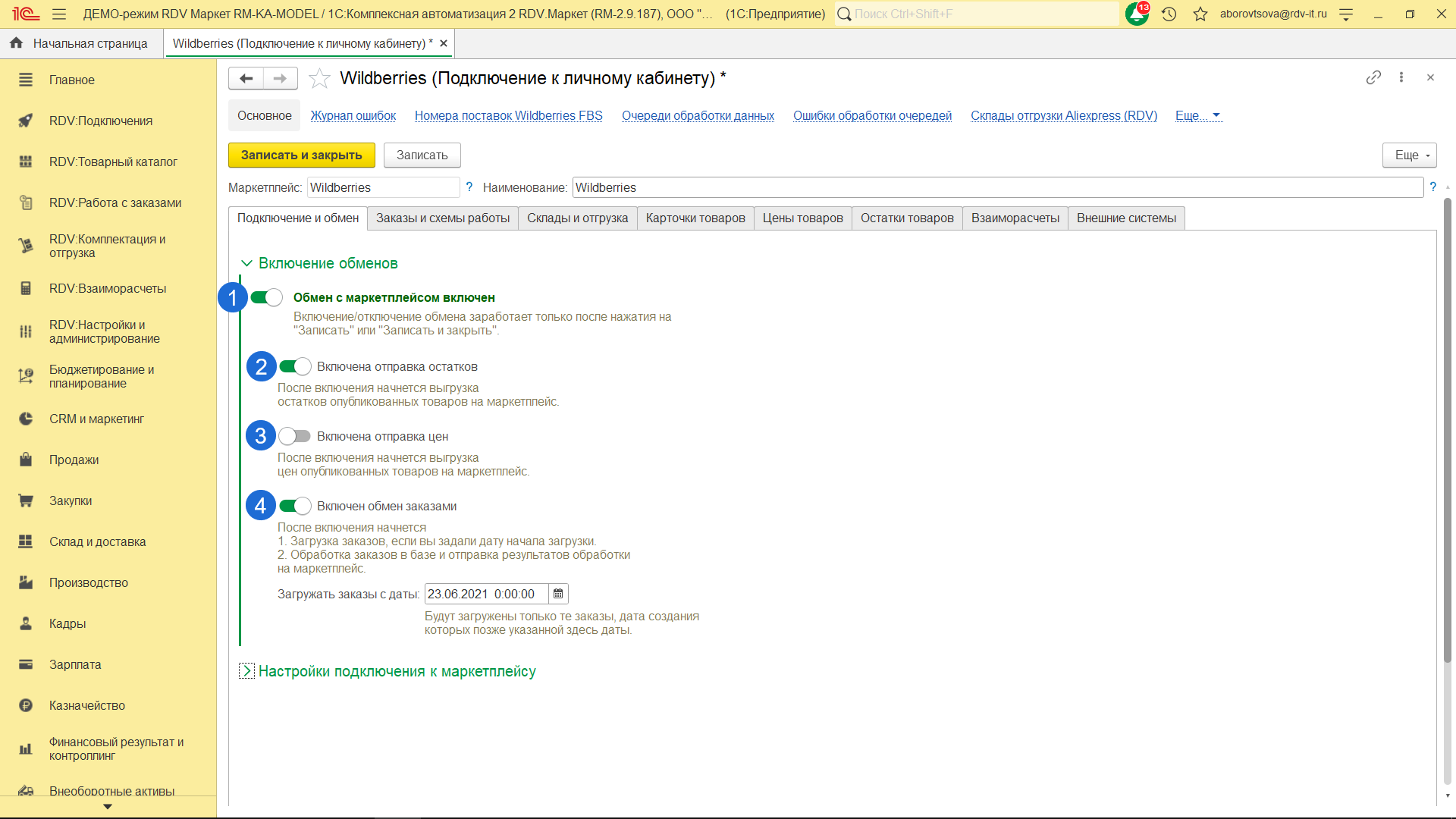
Настройки подключения к маркетплейсу
1. Токен обмена - это API токен, который отвечает за обмен заказами, ценами и остатками между 1C и ЛК Wildberries. Токен обмена создаётся в настройках ЛК, в разделе "Доступ к API".
Добавьте новый токен, выберите категории Контент, Маркетплейс, Статистика, Цены и скидки, укажите имя токена и нажмите на кнопку "Создать токен".
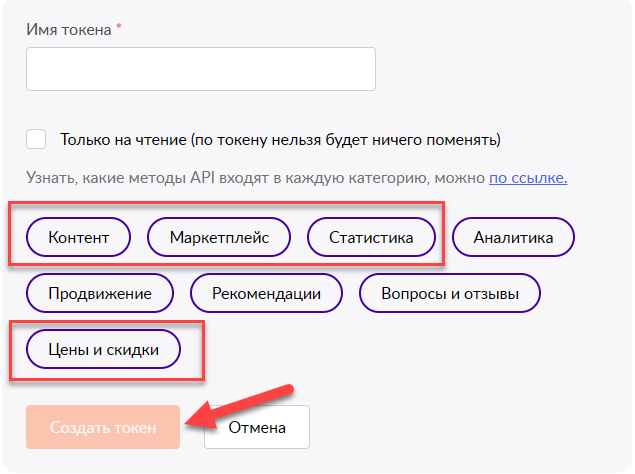
Создавать новые токены и удалять старые может только владелец аккаунта
2. Токен статистики - это API токен, который отвечает за загрузку отчёта комиссионера, статистики продаж, остатков товаров по схеме FBO на складах маркетплейса и др. Токен статистики создаётся там же, где и токен обмена: в настройках ЛК, в разделе "Доступ к API". Укажите значение из предыдущего пункта
3. ID поставщика является необязательным для заполнения параметром. Он используется в том случае, если у вас установлен модуль создания карточек на маркетплейсах. ID поставщика можно узнать у тех. поддержки Wildberries
4. Уникальный идентификатор кабинета для входящих запросов - это локальный идентификатор личного кабинета. Необходимо задать любое цифровое значение (оно должно отличаться от идентификаторов других подключенных личных кабинетов)
5. Выгружать УПД для ЭДО из реализаций Wildberries - необходимо включить, если вы хотите, чтобы в документе реализации на контрагента Wildberries была доступна возможно выгрузки УПД в файл xml для отправки через ЭДО
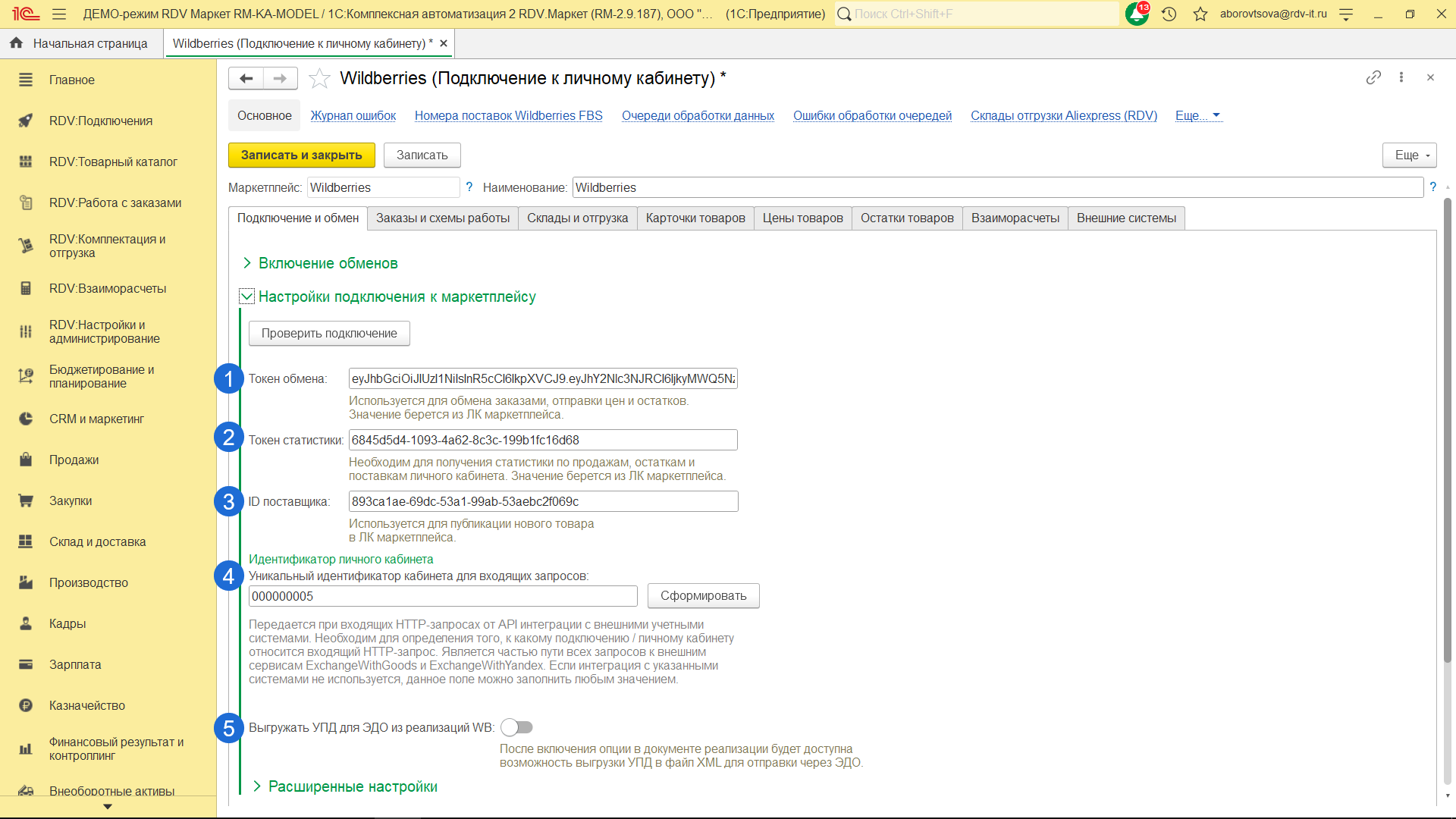
На вкладке "Расширенные настройки" вы можете настроить статистику, которую необходимо будет загружать из ЛК в 1С. Выгрузить можно: остатки FBO, продажи за период, продажи оперативные и поставки.
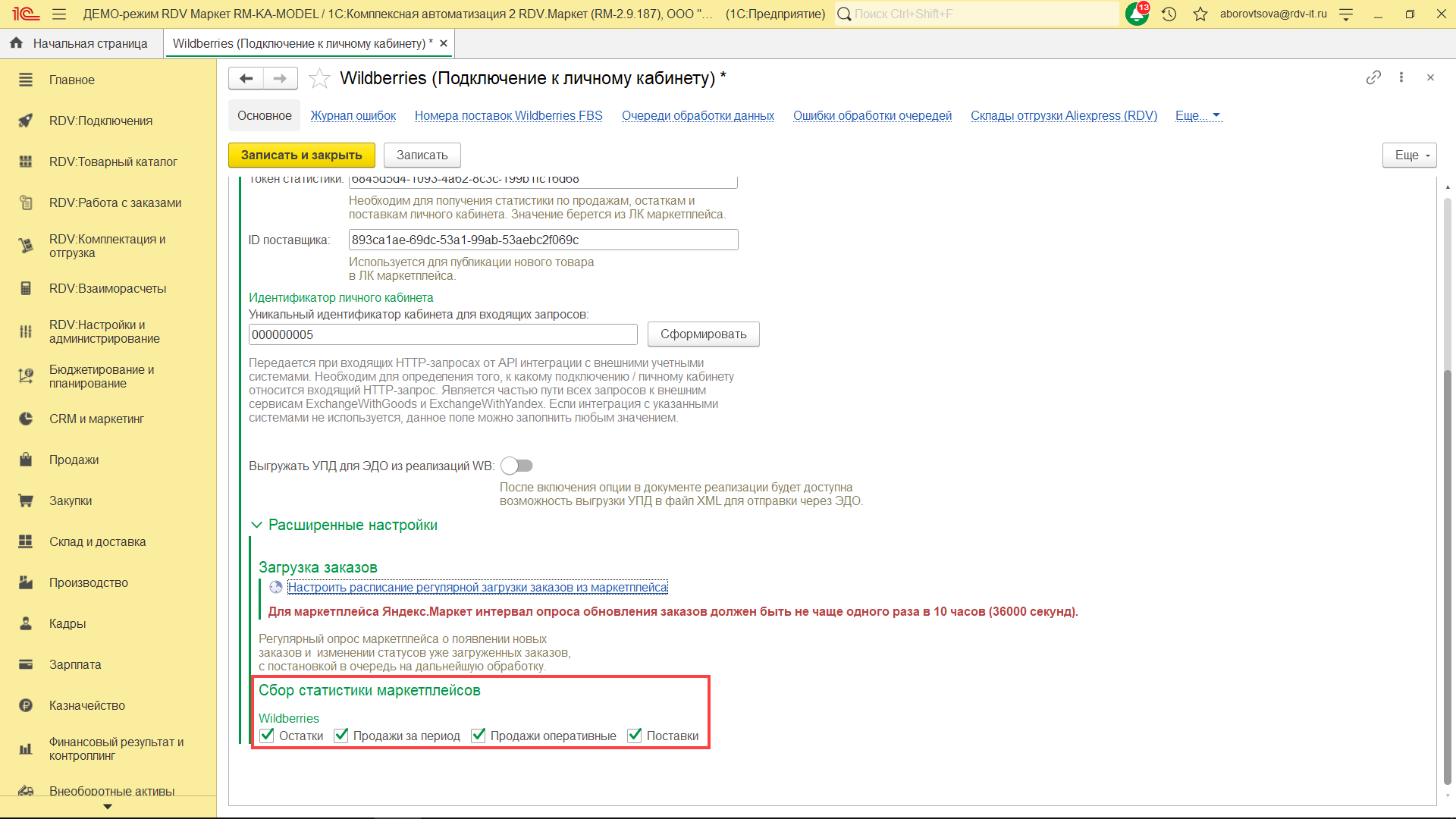
2. Заказы и схемы отгрузки
Схемы отгрузки
Выберите схему отгрузки, по которой работает данный личный кабинет Wildberries. Вы можете указать несколько схем отгрузки для одного подключения.
- Отгрузка со склада маркетплейса - это отгрузка по схеме FBO, когда товар отгружается со склада Wildberries
- Отгрузка со своего склада - это отгрузка по схеме FBS, когда товар отгружается с вашего склада
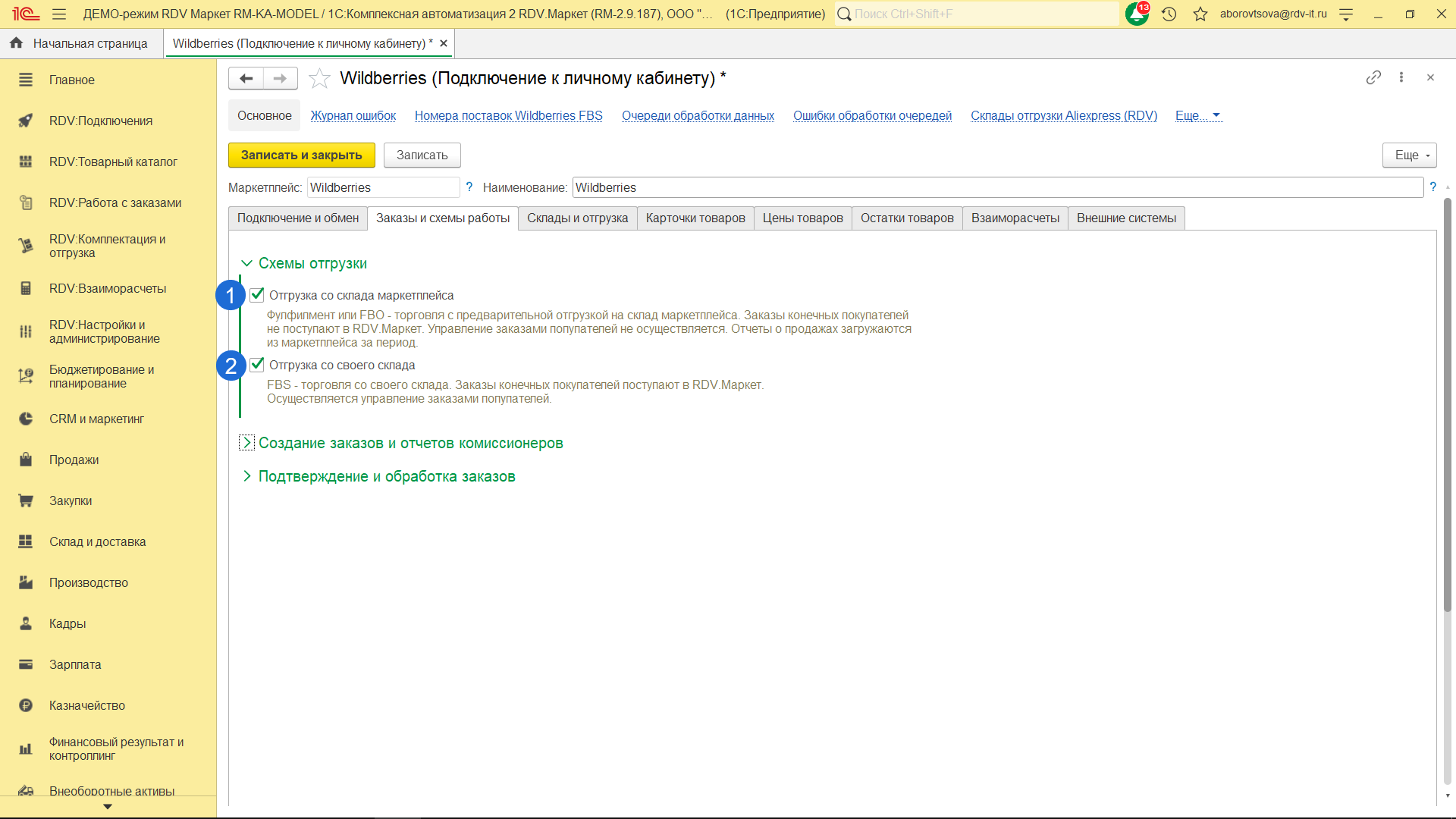
Создание заказов и отчетов комиссионеров
Для работы с заказами и отчетами комиссионеров необходимо указать:
- Основной менеджер - это ответственный менеджер по работе с маркетплейсом Wildberries
- Подразделение - укажите подразделение, которое будет подставляться в заказы маркетплейсов
- Направление деятельности - укажите направление деятельности, которое будет подставляться в заказы маркетплейсов
- Приоритет заказов клиентов - в зависимости от приоритета, заказы могут быть выделены в списке заказов клиентов: при низком приоритете заказ будет серым, при среднем - белым (обычный цвет заказов), при высоком - жёлтый. Заказы с низким и высоки приоритетами в списке заказов клиентов будут отмечены серой и жёлтой лампочкой соответственно.
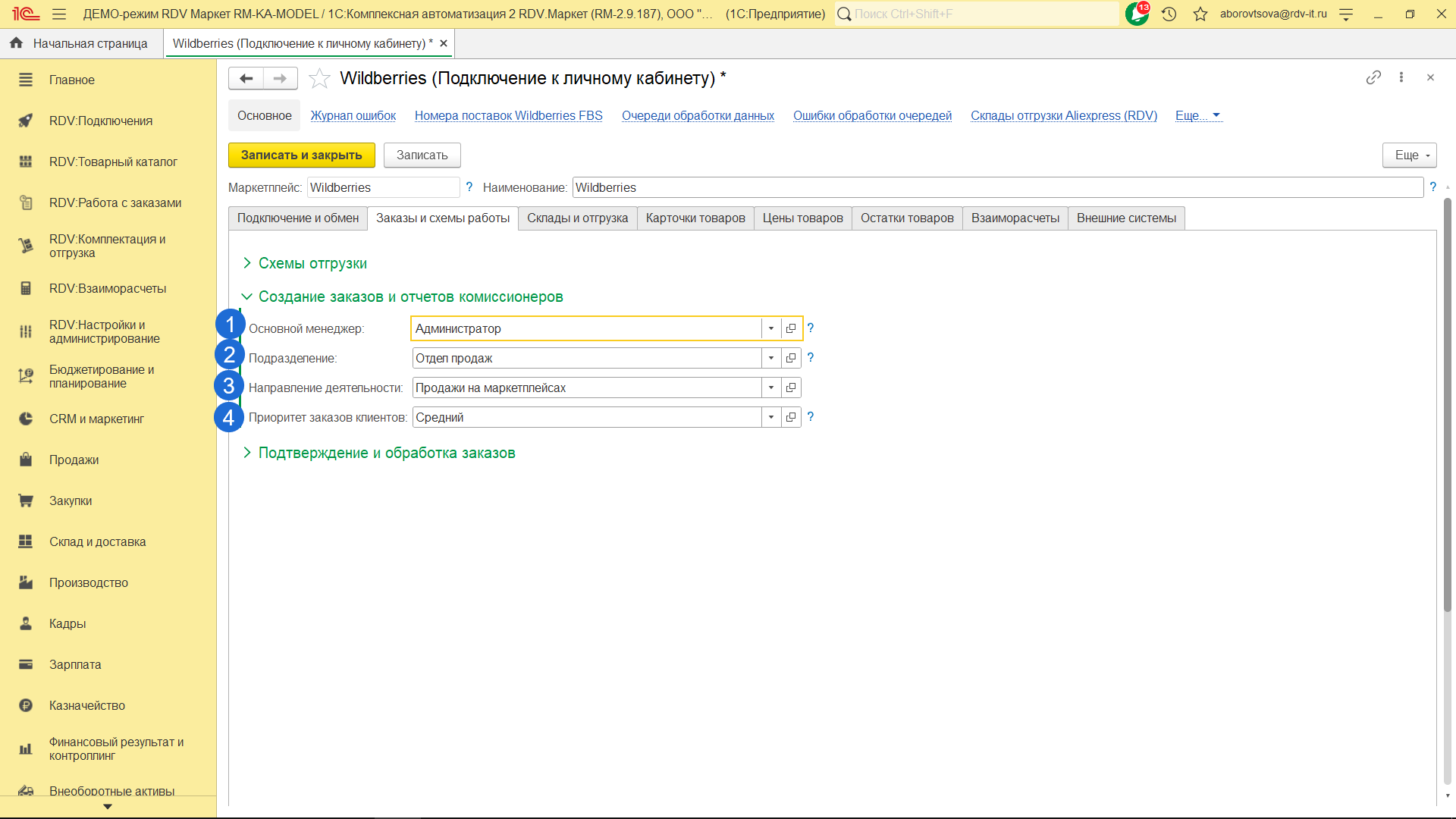
Подтверждение и обработка заказов
На данной вкладке можно указать:
- Желательное время для подтверждения заказа - если данная функция включена, то заказ, который Вы не подтвердите в RDV.Маркет, будет подсвечиваться красным цветом в колонке "Подтвердить до", которая находится в разделе "RDV: Работа с заказами" - "Заказы от маркетплейсов"
- Если включён флаг "Автоматически подтверждать заказы при наличии остатка", то при поступлении заказа в 1С он будет автоматически подтверждён при наличии остатка.
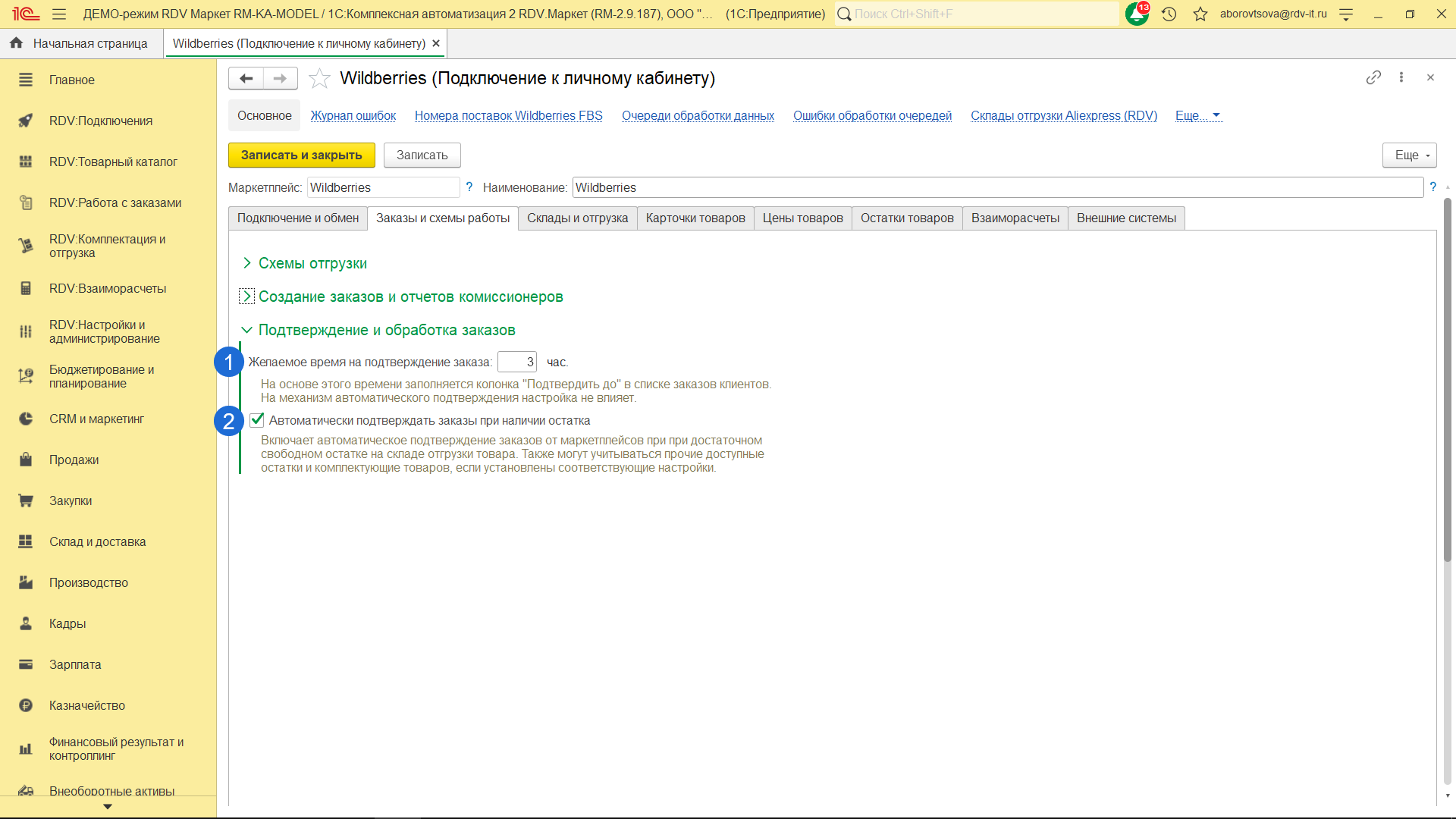
3. Склады и отгрузка
Склады и отгрузка
Для настройки укажите на вкладке:
- Работа с несколькими складами - tсли у Вас в ЛК используется несколько складов или/ и вы используете несколько складов хранения, включите настройку "Работа с несколькими складами". В таком случае, внешний вид раздела изменится и его настройка будет немного отличаться. Подробнее о настройке многоскладского учёта вы можете узнать в инструкции Как настроить несколько складов в настройках подключения к ЛК.
- Склад в личном кабинете - это склад, который создан в вашем ЛК. На него будут передаваться остатки и с него будут поступать заказы
- Использовать отдельный склад хранения - опциональная настройка, которую необходимо включать при использовании адресного хранения. Если выбрано, то остатки будут передаваться с данного склада
Склад товаров в пути (не ордерный) - выбираем не ордерный склад, на который будут перемещаться отгруженные товары (по умолчанию - "Склад маркетплейса Wildberries (товары в пути)")
Склад хранения и упаковки - выбираем склад, с которого буду отгружаться заказы и передаваться остатки на маркетплейс (если не используется отдельный склад хранения). Может быть как ордерным, так и не ордерным. Если не используется отдельный склад хранения, то остатки будут передаваться с данного склада.
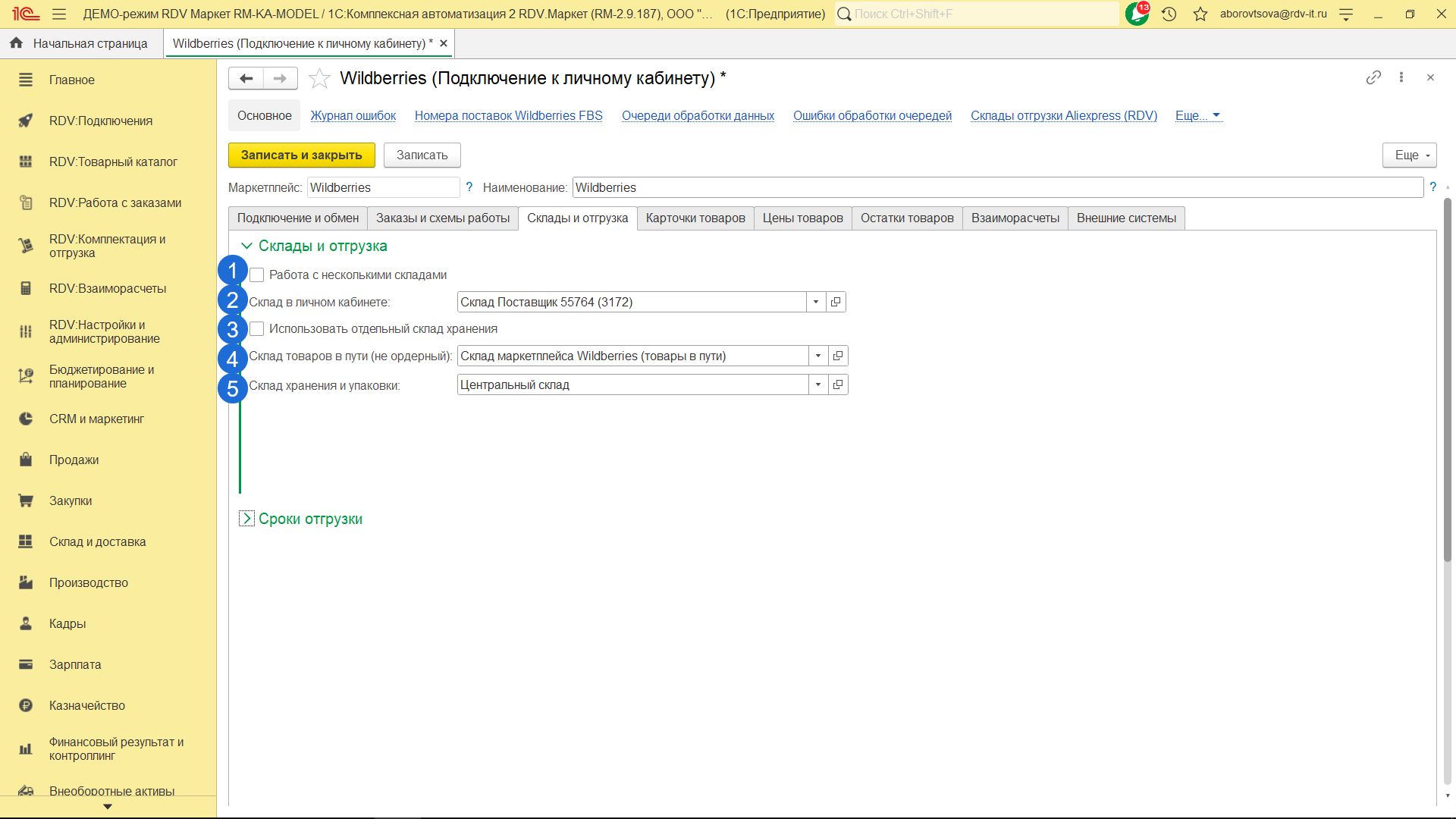
Сроки отгрузки
В данном разделе устанавливается время отгрузки заказов в 1С, относительно времени поступления заказа в систему.
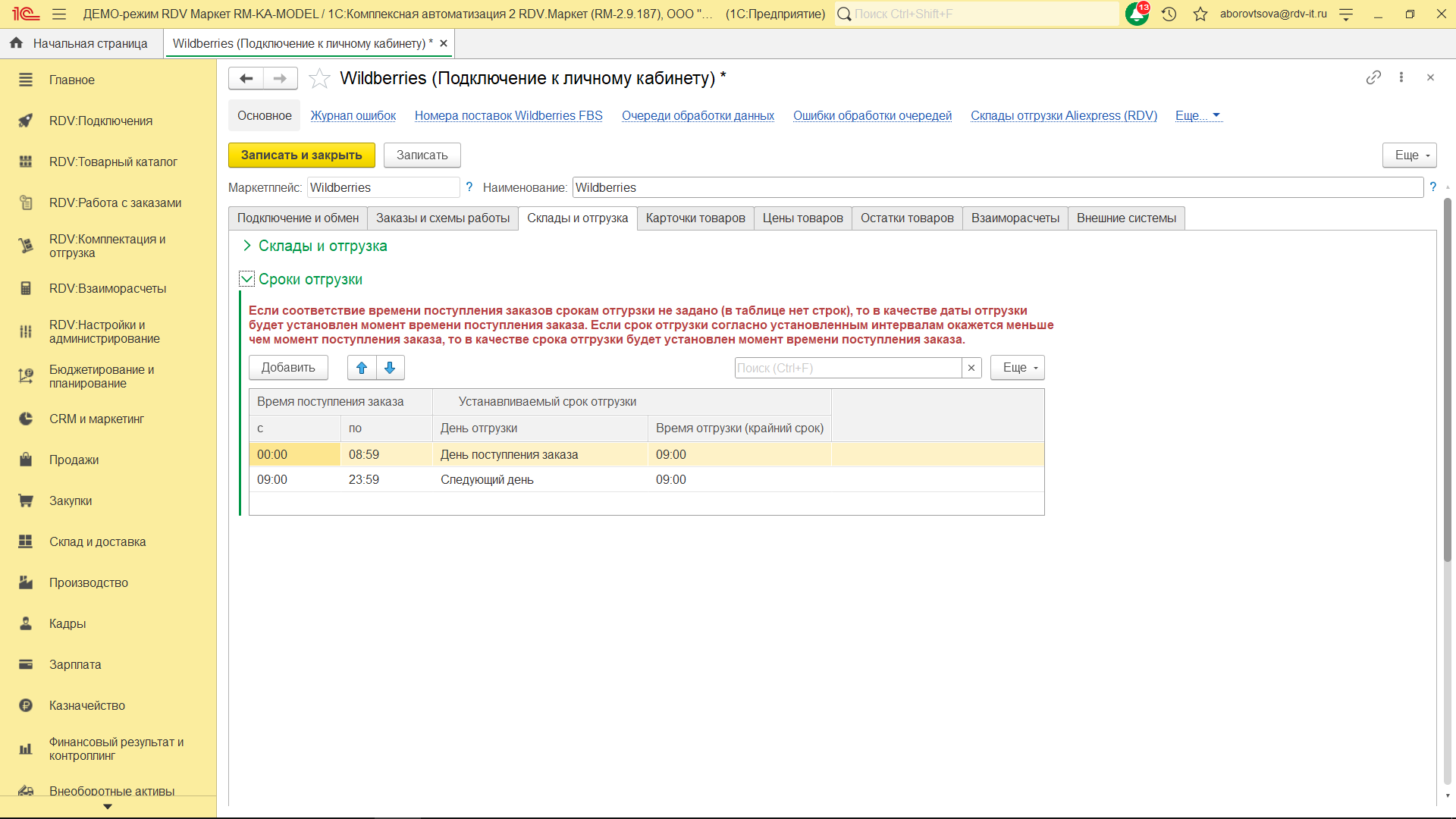
4. Карточки товаров
Если вы используете несколько карточек товаров для одной номенклатуры (мультикарточки), то включите настройку "Возможна связь номенклатуры с несколькими карточками товаров в маркетплейсе". Данный функционал позволит передавать остаток с одной номенклатуры на несколько карточек, к которым будет привязана номенклатура через документ УТП.
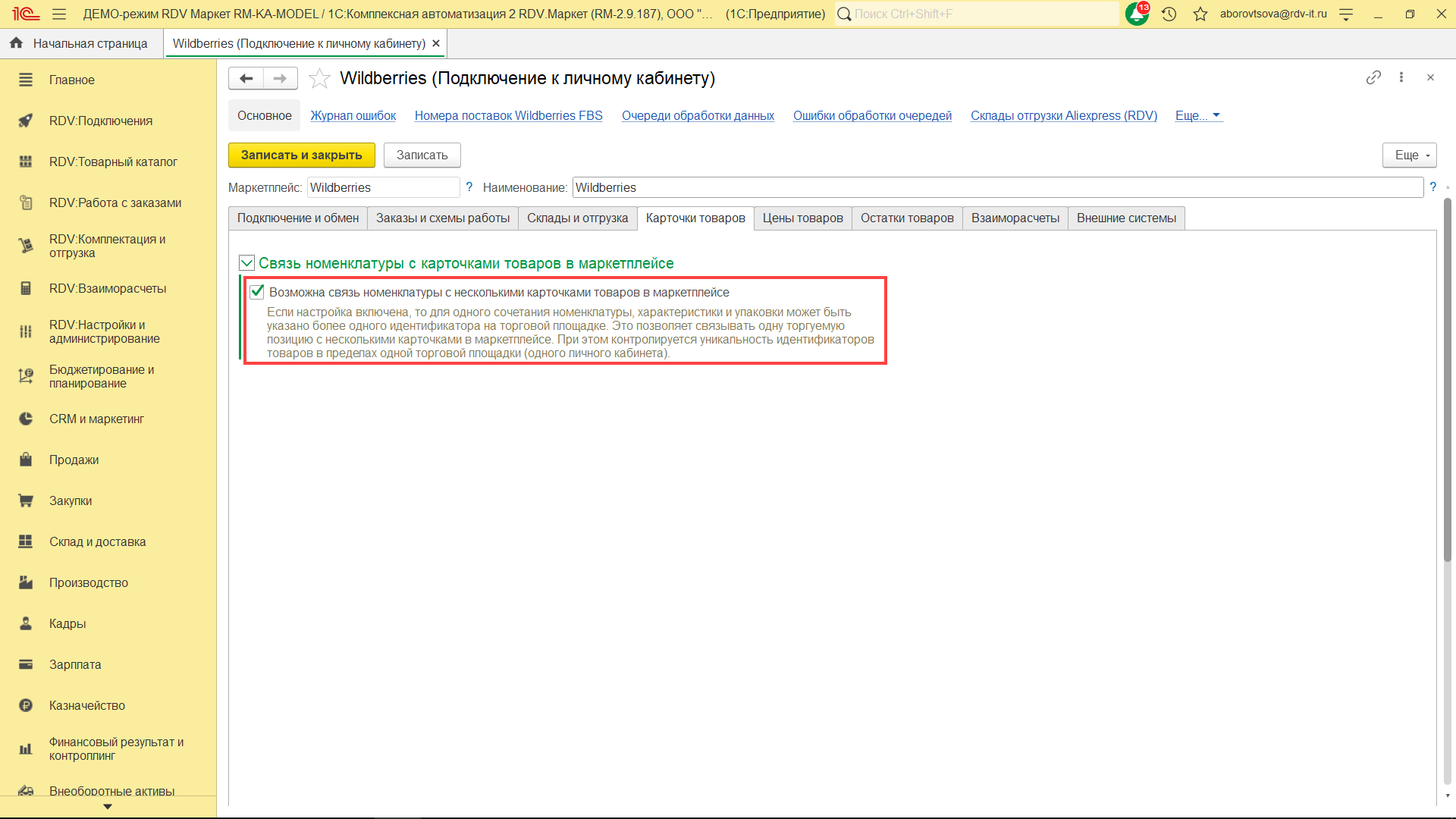
Видеоинструкция по привязке нескольких карточек к одной номенклатуре по следующей ссылке.
5. Цены товаров
Цены товаров для выгрузки в маркетплейс
В данном разделе необходимо установить вид цен, которsq будtт транслироваться на маркетплейс:
На данный момент на Wildberries можно передать только одну цену - текущую, от которой маркетплейс уже будет рассчитывать скидки и акции
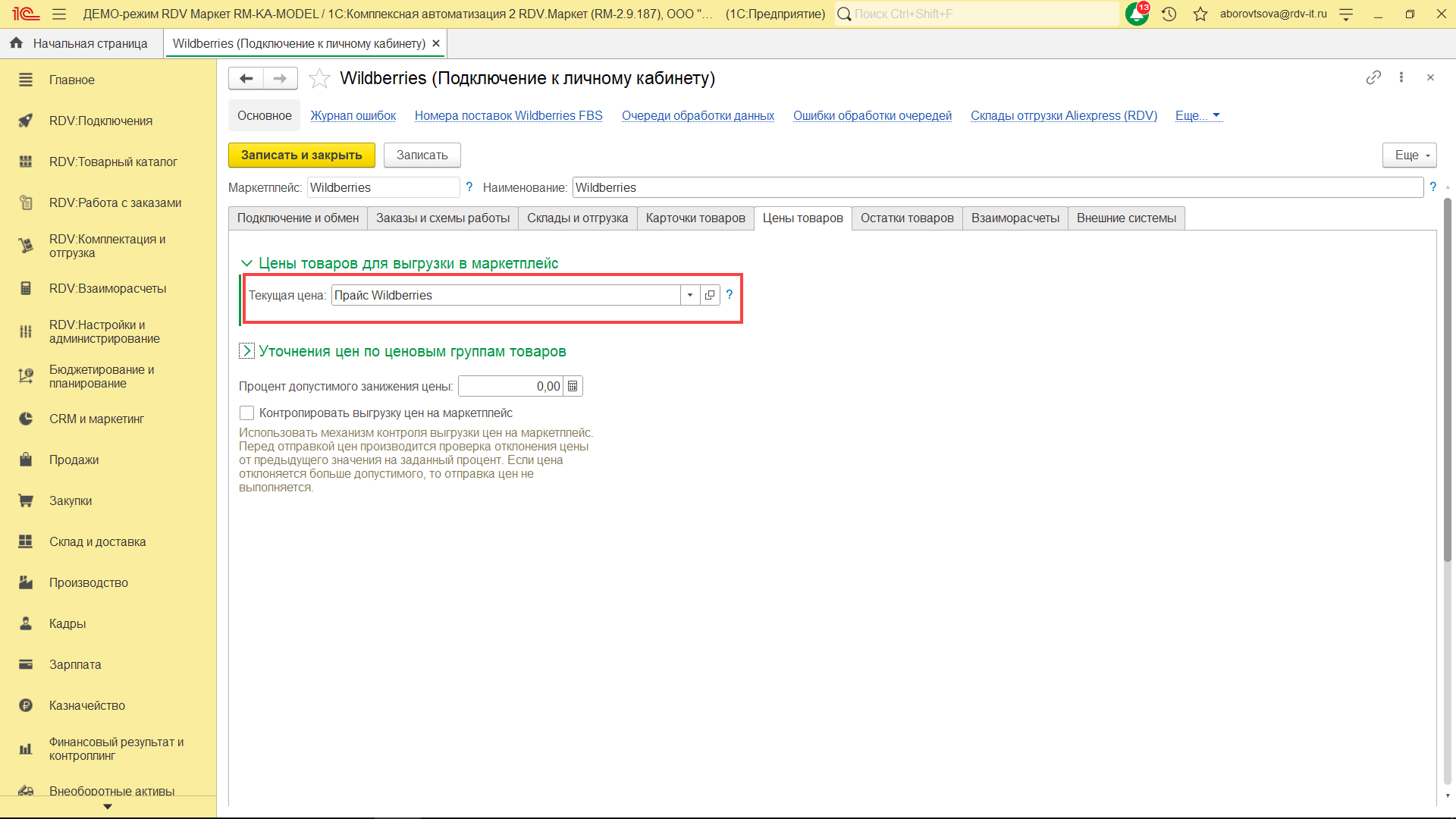
Уточнения цен по ценовым группам товаров
Для более гибкой настройки цены Вы можете воспользоваться функционалом уточнения цен по ценовым группам (1). Данная настройка будет особенно полезна, если номенклатура связана с несколькими карточками товаров, которые должны иметь разную цену.
Укажите "Процент допустимого занижения цены" (2), чтобы в случае занижения цены в заказе клиента, данный заказ выделялся цветом в рабочем месте "Управление сборкой и упаковкой".
Включите настройку "Контролировать выгрузку цен на маркетплейс" (3), чтобы система перед отправкой проверяла отклонение цены от предыдущего значения на заданный процент. Если цена отклоняется больше допустимого, цена на маркетплейс не отправляется.
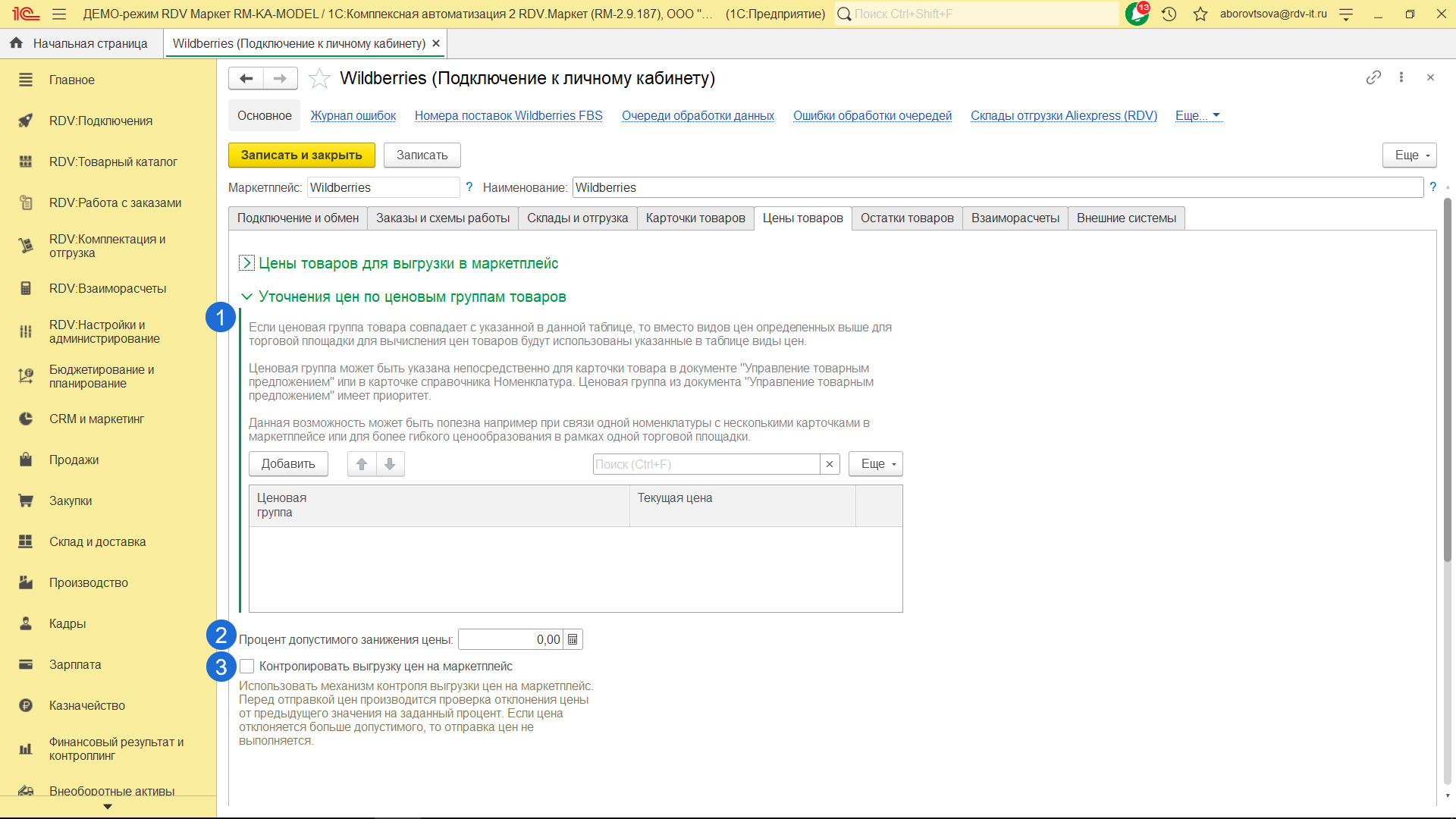
6. Остатки товаров
В данном разделе можно настроить выгрузку остатков на маркетплейс (в том числе остатки поставщиков) и работу с комплектами.
Расчёт и контроль остатков
Работа каждой настройки подробно описана. Если информация о настройке не указана, для получения более детальной информации нажмите на .
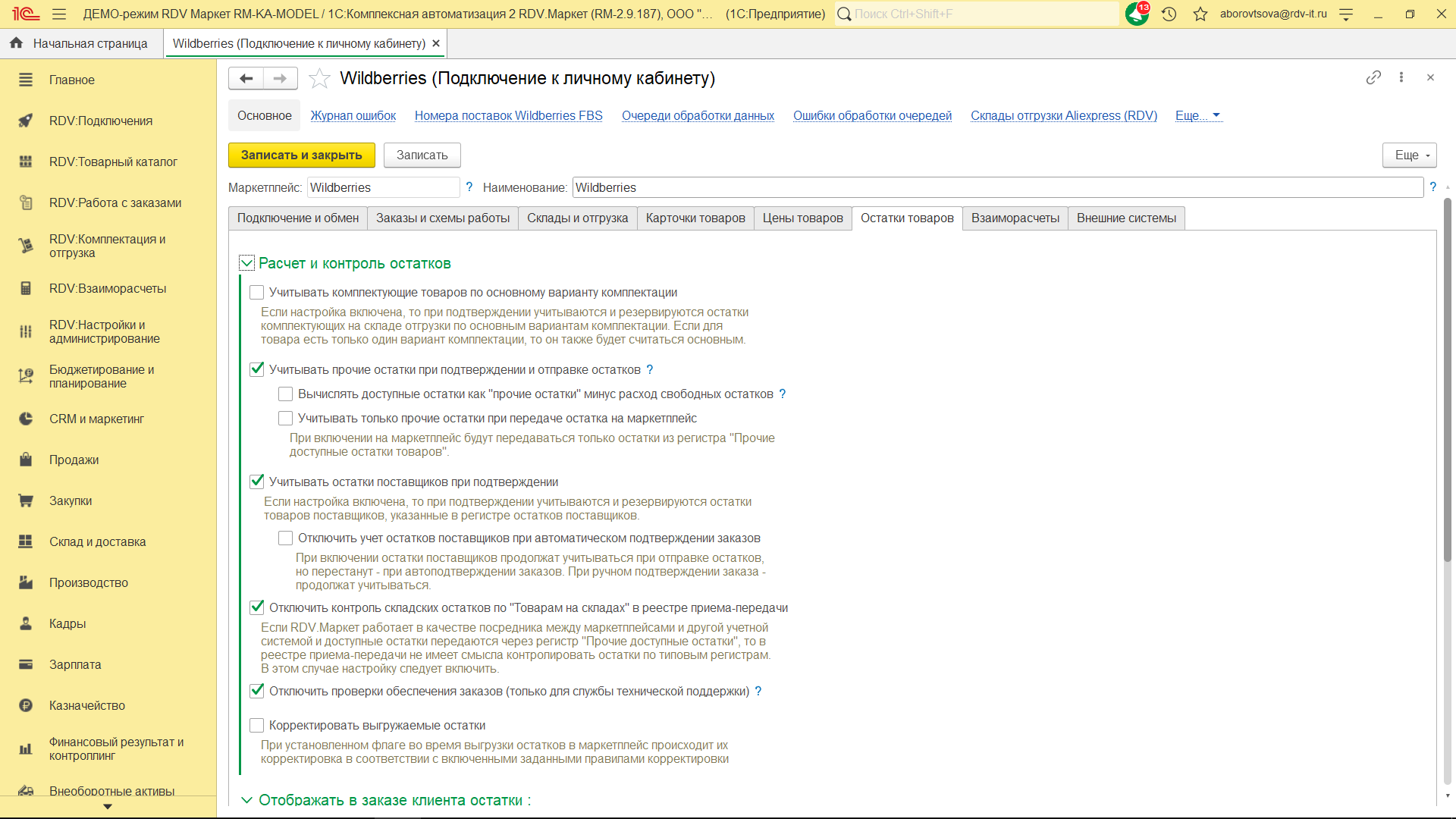
Отображать в заказе клиента остатки
Если установлен флаг, то в заказе клиента будет отображаться колонка, которая будет показывать свободный остаток и/или прочие доступные остатки.
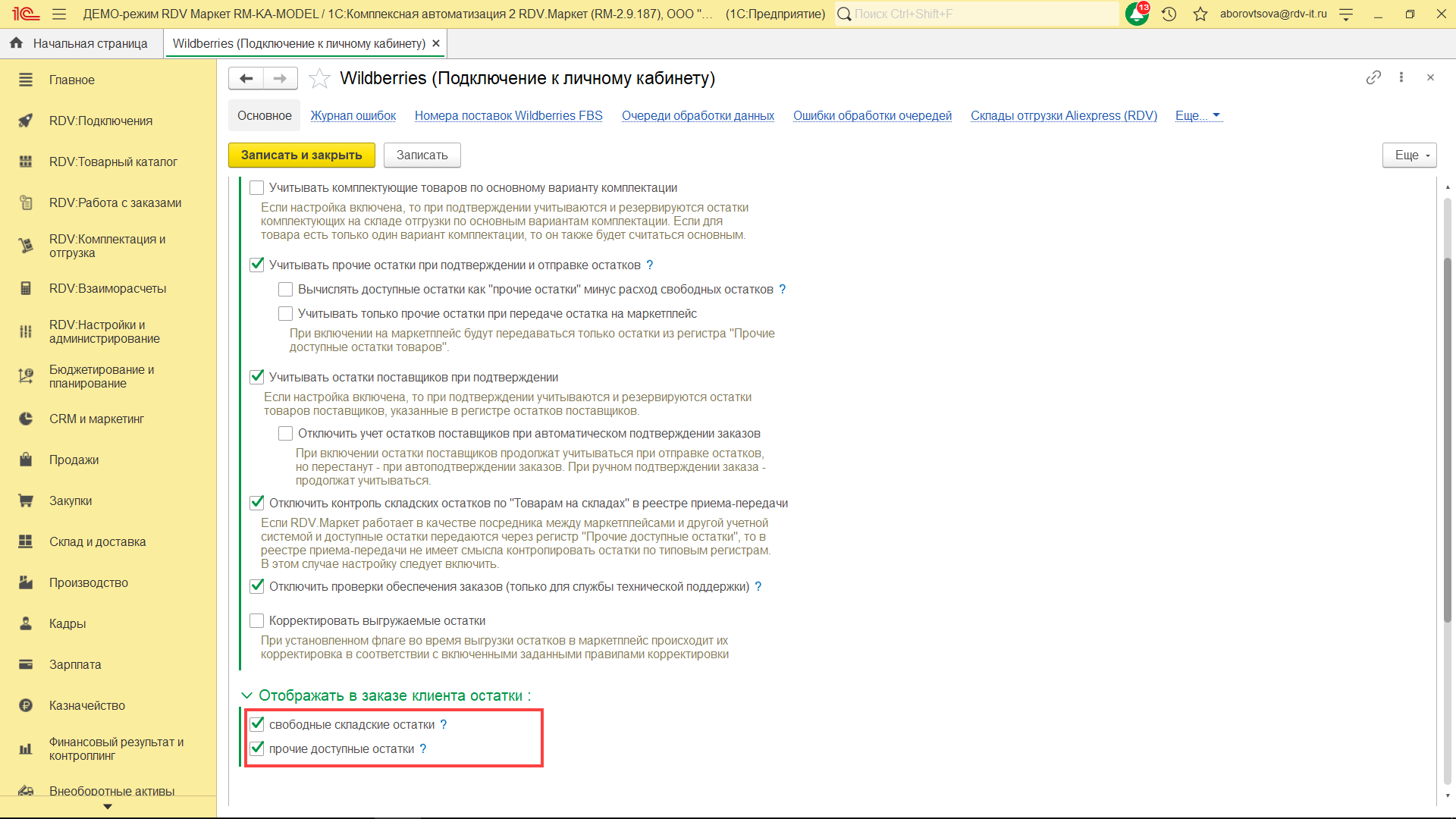
7. Взаиморасчеты
На данной вкладке указываются настройки для ведения взаиморасчетов с площадкой: контрагенты, договоры, соглашения и прочие настройки расчетов с площадкой.
Справка к каждому полю описана в системе. Важно, чтобы было указано:
- Организация - ваше юр. лицо, которое ведет взаиморасчеты с данным маркетплейсом.
- Контрагент - контрагент, который будет указываться в заказах - юр. лицо ООО "Вайлдберриз".
- Соглашение - индивидуальное соглашение на юр. лицо ООО "Вайлдберриз" (с операцией "Передача на комиссию").
- Договор - договор на юр. лицо ООО "Вайлдберриз" (с типом взаимоотношений "С комиссионером").
Для получения более детальной информации по настройке, нажмите на .
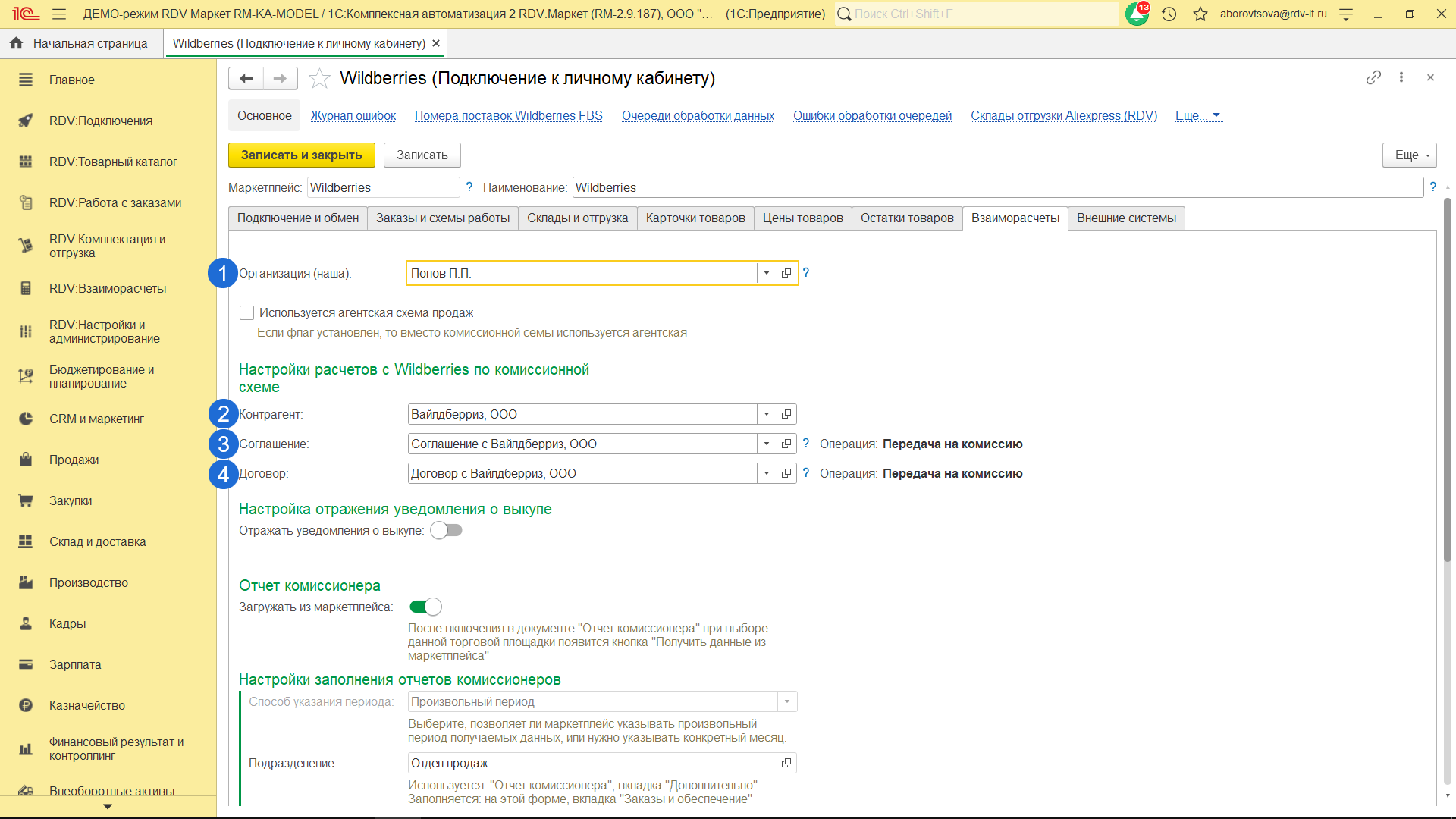
Настройка отражения уведомления о выкупе
Чтобы включить в системе отражение уведомления о выкупе, включите бегунок "Отражать уведомления о выкупе". Укажите следующие параметры, которые будут указываться в документах реализации и возврата, созданных на основании уведомления о выкупе:
- Клиент - указывается юр. лицо ООО "Вайлдберриз"
- Контрагент - указывается юр. лицо ООО "Вайлдберриз"
- Соглашение о выкупе - индивидуальное соглашение на юр. лицо ООО "Вайлдберриз" (с операцией "Реализация")
- Договор о выкупе - договор на юр. лицо ООО "Вайлдберриз" (с типом взаимоотношений "С покупателем/ заказчиком")
- Склад возвратов - склад по умолчанию, для возврата (указывать не обязательно)
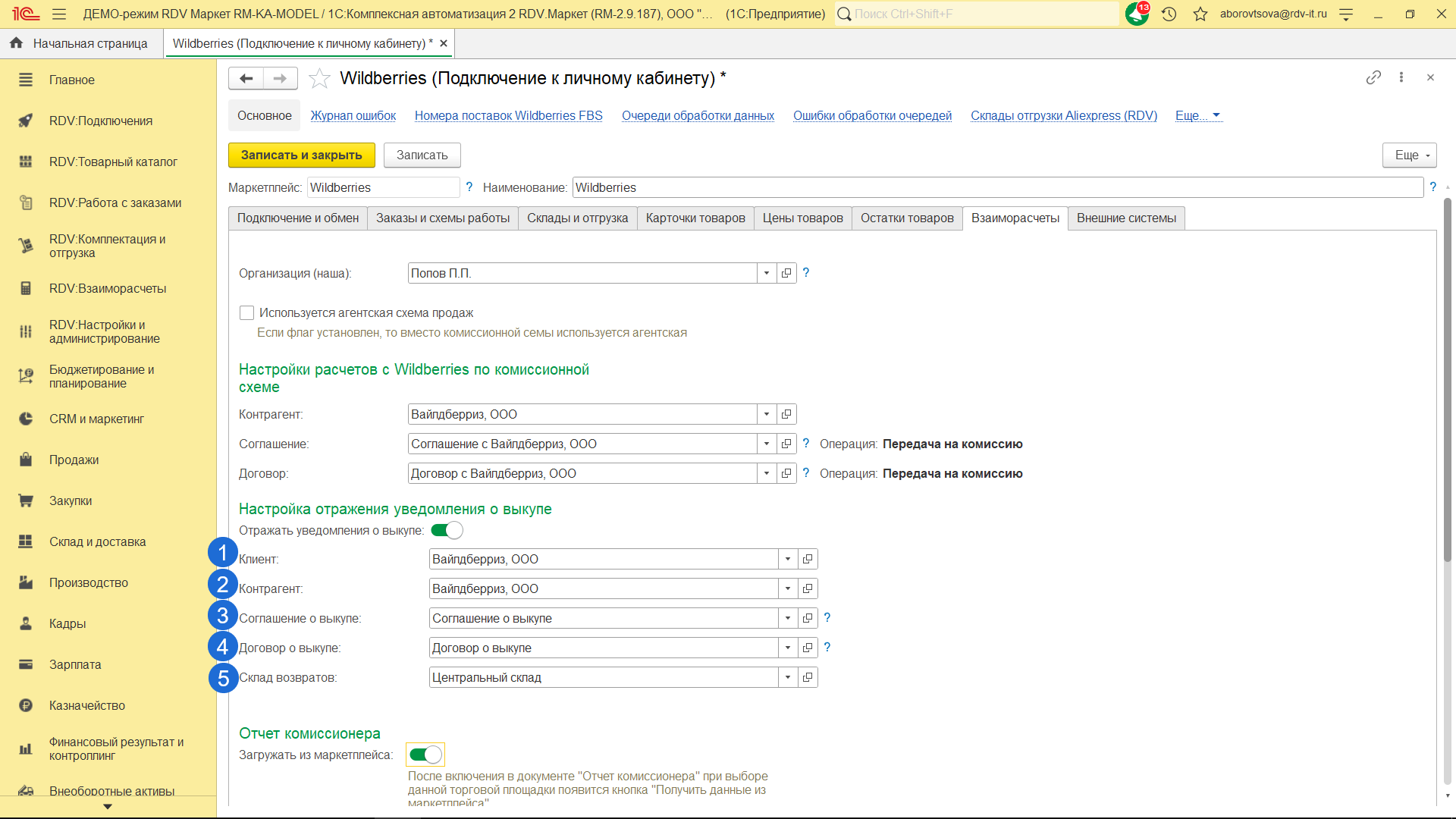
Настройки отчёта комиссионера
Чтобы загружать отчёт комиссионера Wildberries, включите бегунок "Загружать из маркетплейса". И укажите следующие параметры, которые будут указываться в отчёте комиссионера:
- Подразделение
- Направление деятельности
- Группа фин. учета расчетов